Si quieres ejecutar macOS Tahoe, instalarlo en el disco duro interno de tu Mac no es la única opción. En cambio, puedes descargar el instalador completo de macOS Tahoe y instalarlo en un disco externo para echarle un buen vistazo a macOS Tahoe sin cambiar nada en tu Mac.
Este método es útil si tu Mac tiene un almacenamiento limitado, te preocupa que los bugs en macOS Tahoe puedan afectar a tu Mac, o si quieres arrancar tu Mac con macOS Tahoe y otra versión.
Nota: Para garantizar que macOS Tahoe funcione de manera óptima, elige un disco duro externo Thunderbolt o SSD que ofrezca una velocidad de lectura/escritura rápida y una capacidad de almacenamiento suficiente. Luego elige el puerto USB adecuado para conectarlo a tu Mac.
- Si es una MacBook, usa cualquier puerto USB-C excepto el más a la izquierda al mirar los puertos del lado izquierdo de la Mac.
- Si es un iMac, usa cualquier puerto USB-C excepto el más a la derecha al mirar la parte trasera de la Mac.
- Si es un Mac Mini, usa cualquier puerto USB-C excepto el más a la izquierda al mirar la parte trasera de la Mac.
- Si es un Mac Studio, usa cualquier puerto USB-C excepto el más a la derecha al mirar la parte trasera de la Mac.
- Si es un Mac Pro con un gabinete de escritorio, usa cualquier puerto USB-C excepto el que está en la parte superior de la Mac y más lejos del botón de encendido.
- Si es un Mac Pro con un gabinete de rack, usa cualquier puerto USB-C excepto el que está en la parte frontal de la Mac y más cerca del botón de encendido.
La forma más segura de instalar macOS Tahoe en una unidad externa es obtener el archivo DMG de macOS Tahoe de iBoysoft DiskGeeker for Mac y luego instalarlo en la unidad externa. Para hacer esto:
Paso 1: Descargue e instale gratis iBoysoft DiskGeeker for Mac.
Paso 2: Haga clic en Descargar Imágenes en la parte izquierda.

Paso 3: Elija macOS Tahoe y haga clic en Descargar Imagen.
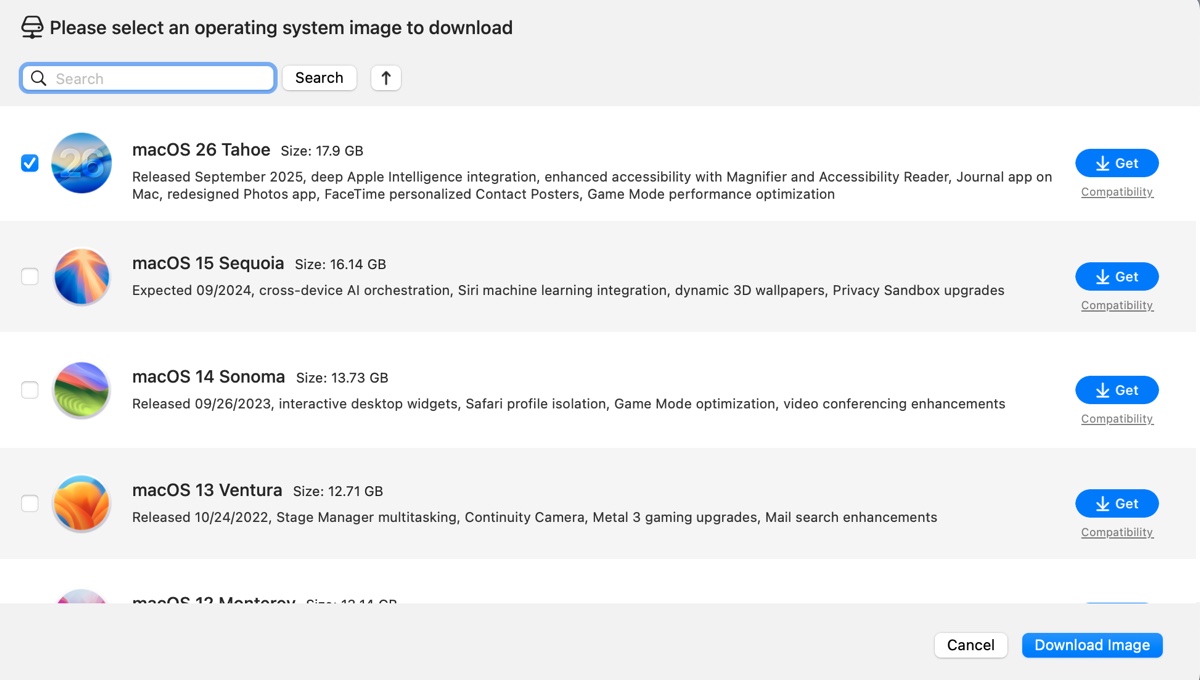
Paso 4: Una vez descargado el instalador DMG de macOS Tahoe, ábralo y arrastre el instalador de la app Instalar macOS Tahoe a la carpeta de Aplicaciones.
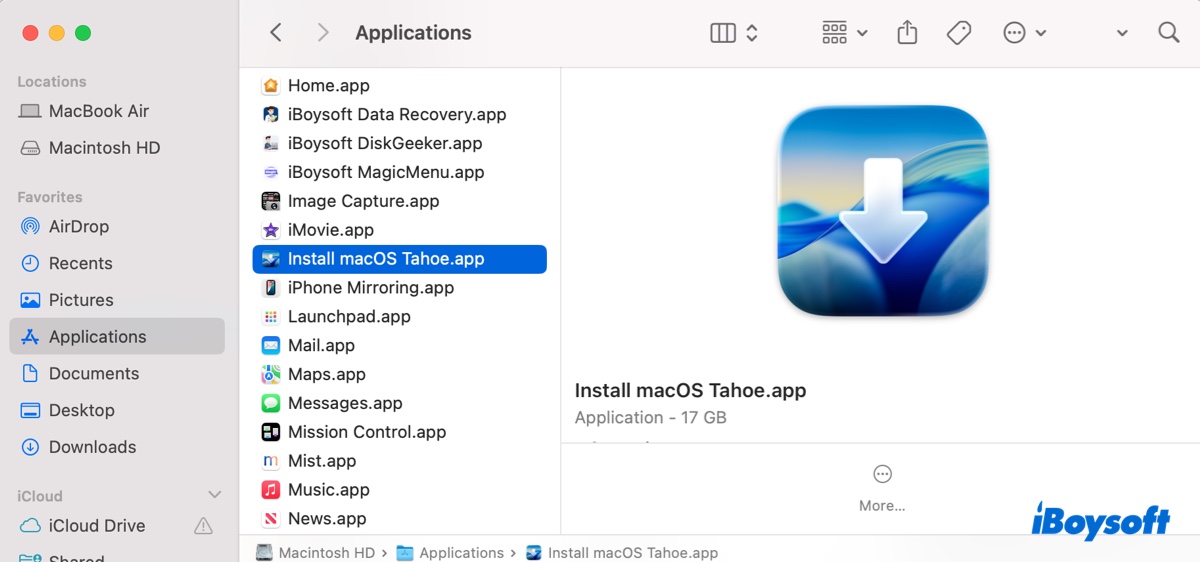
Paso 5: Ejecute la app Instalar macOS Tahoe.app y elija la unidad externa como destino.
Consejos: Esta utilidad también le permite crear fácilmente un instalador USB de arranque para macOS Tahoe o versiones anteriores.
Sin embargo, si desea instalar manualmente macOS Tahoe en una unidad externa, puede seguir los pasos de las siguientes secciones.
(*Si está intentando instalar macOS Tahoe en Windows, crear un Hackintosh de macOS Tahoe puede ofrecer el mejor rendimiento.)
Paso 1: Formatear la unidad externa para macOS Tahoe
Antes de instalar macOS Tahoe en su unidad externa, debe preparar la unidad y formatearla con el sistema de archivos APFS y el Mapa de Partición GUID. Esto eliminará todos los datos en ella, así que asegúrese de respaldar los archivos importantes antes.
Así es como puede formatear la unidad externa antes de instalar macOS Tahoe:
- Conecta la unidad externa a tu Mac.
- Inicia Utilidad de Discos desde la carpeta Aplicaciones > Utilidades.
- Haz clic en el menú desplegable Ver y elige Mostrar Todos los Dispositivos.
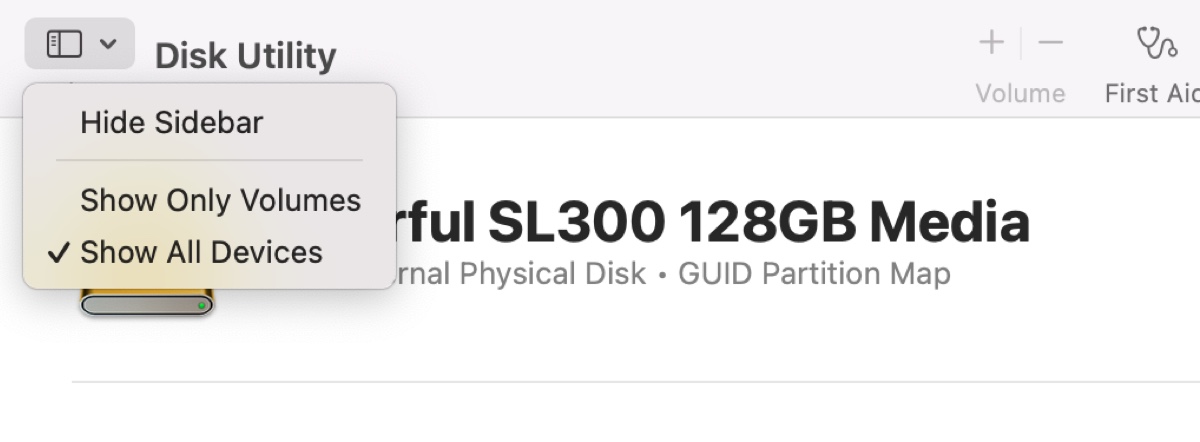
- Selecciona el nivel superior de tu unidad externa y haz clic en Borrar.
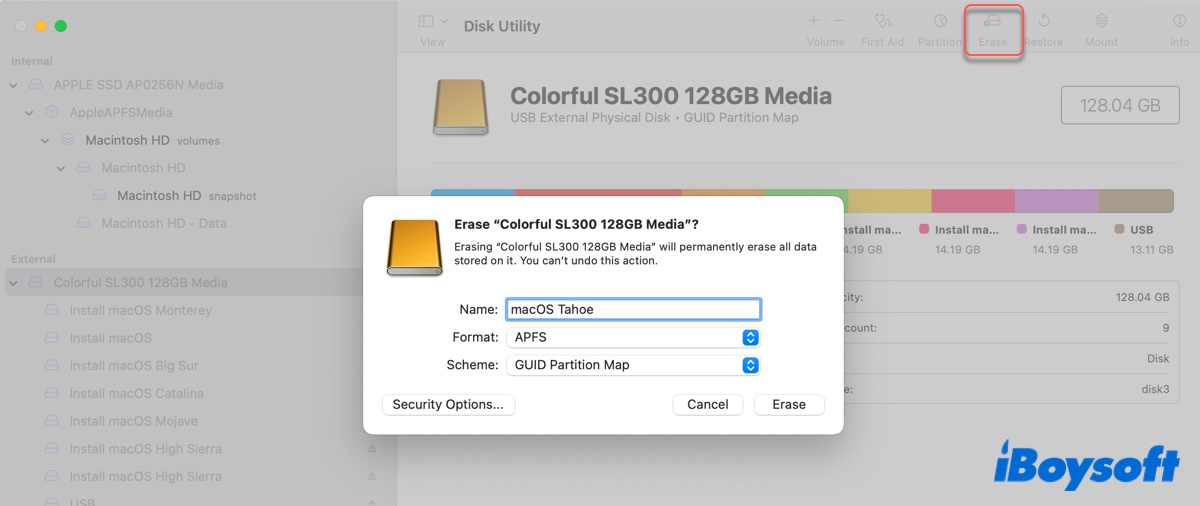
- Nombre de tu unidad macOS Tahoe u otro nombre preferido.
- Elige APFS como Formato.
- Mantén Mapa de Particiones GUID como Esquema.
- Haz clic en Borrar nuevamente.
Una vez que el proceso de borrado esté completo, el almacenamiento externo se renombrará con el nombre que elijas y estará listo para albergar la instalación de macOS Tahoe.
Paso 2: Obtener el instalador completo de macOS Tahoe
El siguiente paso es obtener el instalador completo de macOS Tahoe. Desafortunadamente, Apple no proporciona el instalador completo para macOS Tahoe en la Mac App Store. Entonces, puedes descargarlo desde iBoysoft DiskGeeker para Mac o desde los enlaces proporcionados en el hub de recursos a continuación:
Base de Datos de Descarga del Instalador Completo de macOS Tahoe
(*Este descargador de instaladores de macOS contiene una biblioteca de instaladores completos para varias versiones de macOS, incluida la última macOS Tahoe.)
Paso 3: Instalar macOS Tahoe en la unidad externa
Ahora, es momento de instalar el instalador completo de macOS Tahoe en tu unidad externa. Sigue estos pasos:
- Localiza el instalador Instalar macOS Tahoe.app en tu carpeta de Aplicaciones.
- Haz doble clic para abrir el instalador.
- Haz clic en Continuar para configurar la instalación de macOS Tahoe.
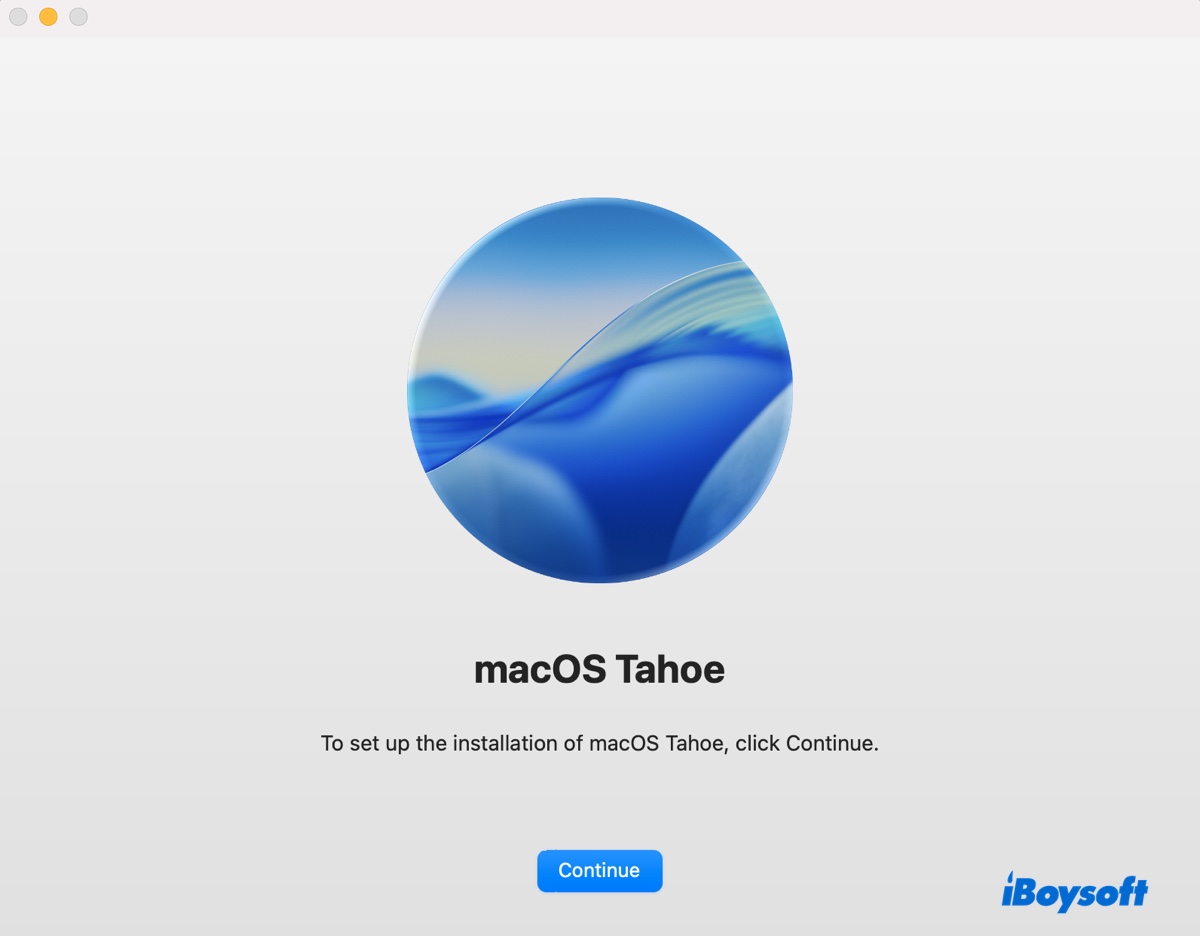
- Acepta los términos y condiciones.
- Cuando te pida elegir el disco donde se instalará macOS Thaoe, haz clic en Mostrar Todos los Discos…
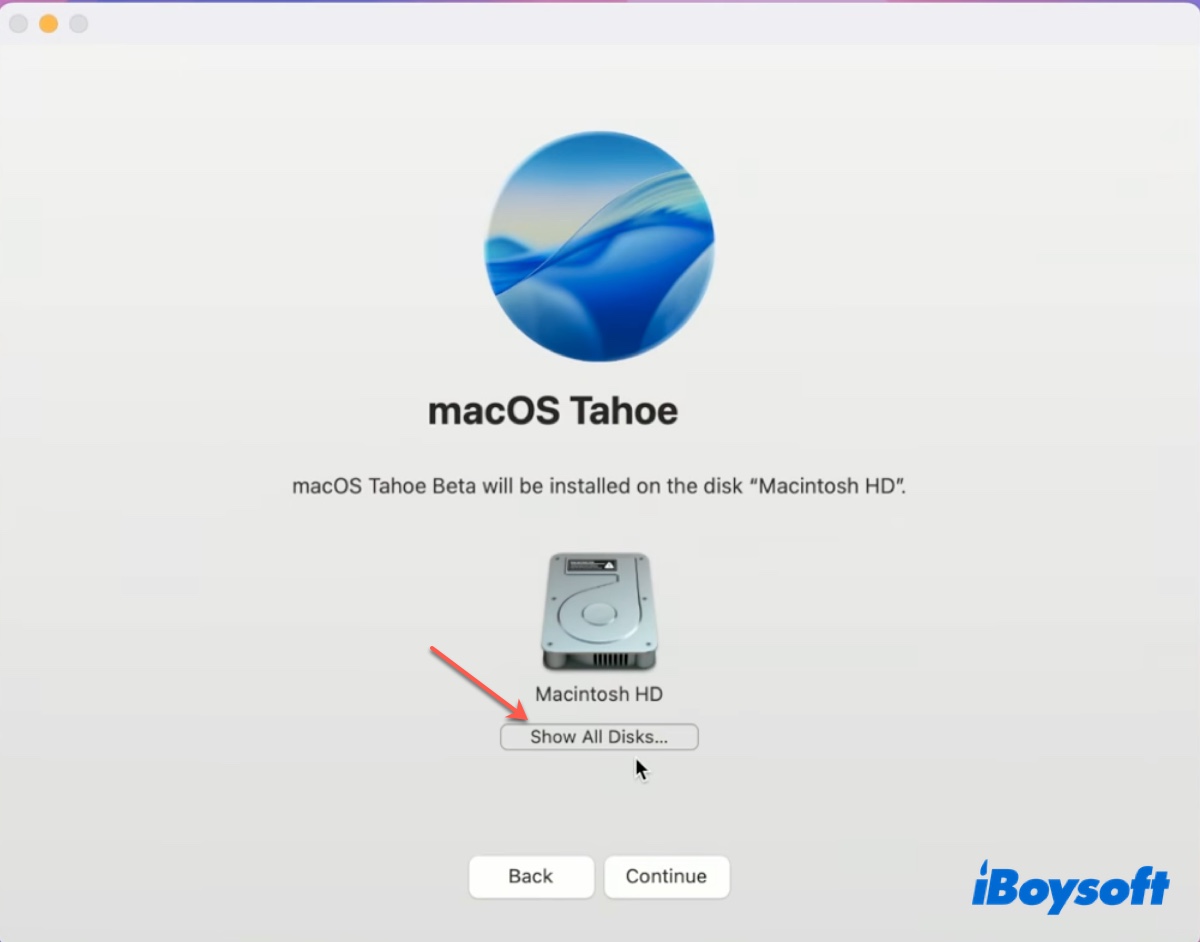
- Selecciona tu unidad externa.
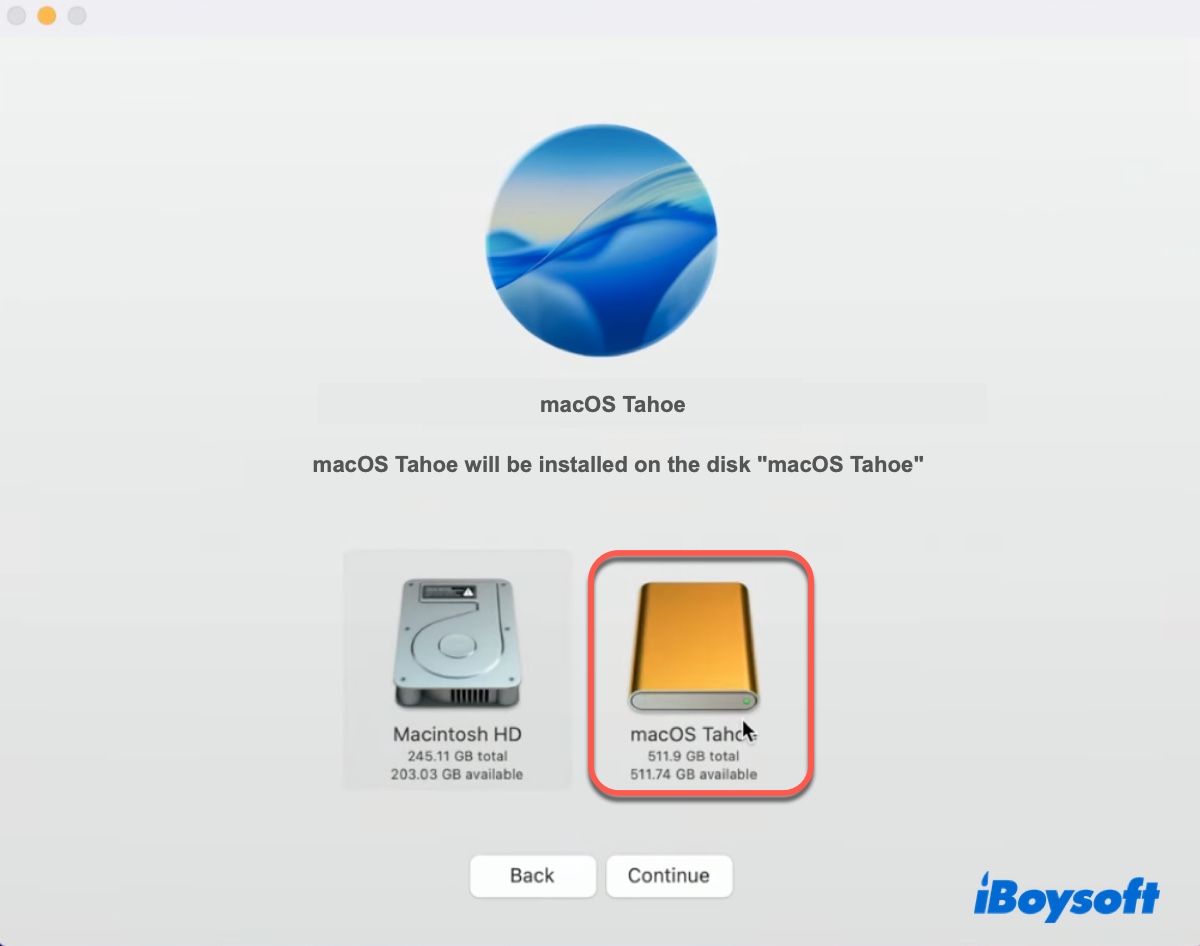
- Haz clic en Continuar y sigue las instrucciones en pantalla para finalizar la instalación.
Esto puede llevar un tiempo, dependiendo de la velocidad de tu unidad. Espera pacientemente hasta que el proceso se complete exitosamente.
Paso 4: Arranca tu Mac desde la unidad externa
Después de instalar macOS Tahoe en tu unidad externa, puedes elegir una de las siguientes formas para iniciar el sistema operativo desde la unidad.
Opción 1: Cambiar el disco de arranque a la unidad externa desde Configuración del Sistema
- Conecta la unidad externa a tu Mac.
- Ve a Configuración del Sistema > General > Disco de Arranque.
- Selecciona la unidad externa que contiene macOS Tahoe y haz clic en Reiniciar.
- Ejecuta macOS Tahoe desde la unidad externa como desees.
Opción 2: Arrancar desde la unidad externa al iniciar
- Apaga tu Mac.
- En un Mac con Apple Silicon: Mantén pulsado el botón de encendido hasta que aparezca "Cargando opciones de inicio".
En un Mac con procesador Intel: Presiona el botón de encendido, luego mantén presionada la tecla Option hasta que veas los discos de arranque. - Selecciona la unidad externa con macOS Tahoe instalado y haz clic en el botón Continuar (en Macs con Apple Silicon) o la flecha hacia arriba (en Macs con procesador Intel).
- Prueba macOS Tahoe como desees.
¡Comparte con otros cómo instalar macOS Tahoe en unidades externas!
¿No puedes instalar macOS Tahoe en una unidad externa?
Si has seguido todo lo que mencionamos anteriormente pero aún no puedes instalar macOS Tahoe en el disco externo o arrancar desde el disco externo, considera instalar desde el Modo de Recuperación en un Mac que ya esté ejecutando macOS Tahoe. Así es como:
- Apaga un Mac que actualmente está ejecutando macOS Tahoe.
- Inserta la unidad externa formateada para macOS Tahoe en el Mac.
- Arranca en el Modo de Recuperación de macOS según el procesador de tu Mac.
- En la ventana de Utilidades de macOS, haz clic en Reinstalar macOS Tahoe y luego en Continuar.
- Acepta los términos y condiciones.
- Cuando llegues a la fase donde elijas un disco de destino, haz clic en Mostrar Todos los Discos…, y elige tu disco externo.
- Después de eso, sigue las instrucciones en pantalla.
También, si estás utilizando un Mac con procesador Intel que no arranca desde el disco externo, modifica Utilidad de Seguridad de Arranque para establecer la Seguridad de Arranque en Sin Seguridad y permitir el arranque desde medios externos o extraíbles.
¡Comparte este artículo si te resulta útil!
Preguntas frecuentes sobre cómo instalar macOS Tahoe en una unidad externa
- Q¿Puedes arrancar macOS Tahoe desde un disco duro externo?
-
A
Sí, puedes arrancar macOS Tahoe desde una unidad externa. Para hacerlo, puedes crear un instalador USB de arranque o instalar macOS Tahoe en una unidad externa si deseas ejecutarlo desde un dispositivo de almacenamiento externo.
- QCómo instalar macOS Tahoe desde USB sin internet?
-
A
Puedes crear un instalador USB de arranque para instalar macOS Tahoe desde USB sin internet.
- QCómo instalo macOS Tahoe en una unidad USB?
-
A
Aquí tienes los pasos para instalar macOS Tahoe en una unidad USB:
Paso 1: Formatea la unidad externa para macOS Tahoe.
Paso 2: Consigue el instalador completo de macOS Tahoe.
Paso 3: Instala macOS Tahoe en la unidad externa.
Paso 4: Arranca tu Mac desde el externo.
